terwijl de PSVita is ingeschakeld (in draaiende modus)):
- druk de AAN / UIT-knop in en laat deze snel los: Zet PSVita in Standby-modus.
- houd de AAN / UIT-knop drie seconden ingedrukt en laat los: Zet de PSVita uit (veeg om uit te schakelen).
- houd de PS-knop twee seconden ingedrukt en laat los: Er verschijnt een paneel (vluchtmodus) waarmee u alle netwerkfuncties van het systeem (Wi-Fi, mobiel netwerk en Bluetooth-functies) kunt uitschakelen, De helderheid, het muziekvolume kunt wijzigen, microfoon en audio-chat-instellingen kunt uitschakelen.
- houd de AAN / UIT-knop 10 seconden ingedrukt en laat los: forceer de PSVita onmiddellijk uit te schakelen.
- druk op de PS-knop en de startknop samen en laat snel los: maak een foto van het huidige PSVita-scherm en plaats in de fotocollectie.
terwijl de PSvita is ingeschakeld (in stand-bymodus)):
- druk snel op de AAN / UIT-knop of PS-knop: Zet PSVita in de lopende modus.
- Veilige modus
- Opties Voor Veilige Modus
- 1. Herstart het PS Vita systeem
- 2. Database
- 3. Formaat Geheugenkaart (grijs)
- 4. Herstel het PS Vita-systeem (grijs)
- 5. Systeemsoftware bijwerken (grijs)
- herstelmenu
- menu-Opties voor herstel
- 1. Herstart het PS Vita systeem
- 2. Database
- 3. Formatteer Geheugenkaart
- 4. Herstel het PS Vita-systeem
- 5. Update systeemsoftware
- grafische testmodus
- Demo-modus
- Toon modus
- Productie-Mode
- meer Systeem informatie
- Op PS Vita
- op PSP
Veilige modus

- Vita gaat in de veilige modus wanneer er een ernstige softwarefout
- vereist is om de vita aan de praat te krijgen is altijd degene die niet grijs is.
Opties Voor Veilige Modus
1. Herstart het PS Vita systeem
deze optie Start uw systeem op zoals gewoonlijk zonder instellingen of bestanden te wijzigen.
2. Database
herbouwen dit kan een nuttige functie zijn als u zonder duidelijke reden bestanden op uw systeem hebt verloren. Probeer deze functie te gebruiken om te zien of het deze bestanden kan herstellen. Dit zal ook beschadigde bestanden binnen de database te herschrijven, mogelijk het elimineren van toekomstige problemen. Deze functie mag geen van uw opgeslagen gegevens of instellingen wissen.
verwijdert berichten, afspeellijsten, wijzigingen aangebracht op “informatie” – schermen, informatie bijsnijden voor afbeeldingen in “foto”, videominiaturen, geschiedenis van het afspelen van video ’s en informatie over het hervatten van video’ s.Deze bewerking kan lang duren, afhankelijk van het type en het aantal gegevensitems.
3. Formaat Geheugenkaart (grijs)
4. Herstel het PS Vita-systeem (grijs)
5. Systeemsoftware bijwerken (grijs)
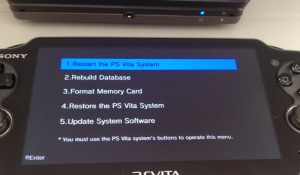
1. Herstart het PS Vita systeem
deze optie Start uw systeem op zoals gewoonlijk zonder instellingen of bestanden te wijzigen.
2. Database
herbouwen dit kan een nuttige functie zijn als u zonder duidelijke reden bestanden op uw systeem hebt verloren. Probeer deze functie te gebruiken om te zien of het deze bestanden kan herstellen. Dit zal ook beschadigde bestanden binnen de database te herschrijven, mogelijk het elimineren van toekomstige problemen. Deze functie mag geen van uw opgeslagen gegevens of instellingen wissen.
verwijdert berichten, afspeellijsten, wijzigingen aangebracht op “informatie” – schermen, informatie bijsnijden voor afbeeldingen in “foto”, videominiaturen, geschiedenis van het afspelen van video ’s en informatie over het hervatten van video’ s.Deze bewerking kan lang duren, afhankelijk van het type en het aantal gegevensitems.
3. Formatteer Geheugenkaart
dit zal de geheugenkaart formatteren, waardoor alle gegevens die er momenteel op staan effectief worden gewist.
4. Herstel het PS Vita-systeem
Hiermee wordt uw systeem teruggezet naar het origineel, inclusief het formatteren en wissen van alle gegevens op de interne flash en het terugbrengen van alle systeeminstellingen naar de standaard. Dit zal uw systeem niet terug te nemen naar een vorige Firmware release. Gebruik deze optie als laatste redmiddel, tenzij u niets op de console hebt dat u wilt of u alles op de console wilt wissen, gebruik deze optie niet.
5. Update systeemsoftware
dit kan nuttig zijn als uw systeem beschadigd is geraakt tot het punt dat u niet kunt opstarten. Dit zal de gebruiker in staat stellen om hun console bij te werken met nieuwe firmware via :
- PS3
- PC
- PS Vita memorycard (ux0: data/PSP2/UPDATE / PSP2UPDAT.PUP)
grafische testmodus
het toont enkele dolfijnen en een schelp. In deze modus kunt u de spotprestaties testen op de PS Vita.
er is geen bekende manier om deze modus in/uit te voeren.
het zelfde retail / debug VITA run veilige modus bij het opstarten en updaten van firmware door spel cart.
| Naam Functie | Opdrachten | Beschrijving |
|---|---|---|
| Richting | Inschakelen/Uitschakelen van de drie bovenste bollen | |
| Punt | Inschakelen/Uitschakelen van de lamp in de buurt van de schelp | |
| Spot | Inschakelen/Uitschakelen van de reflector | |
| – | Schakel de Model-type | |
| HCNT | Deze waarde zal veranderen wanneer u schakelt de Model-type |
| knop | moet u deze ingedrukt houden? | Wat Doet | Beschrijving |
|---|---|---|---|
| O | geen | om de Waarden te Veranderen | |
| /\ | geen | Wijzigen Functie | |
| L | ja | Zoom | het zal uitzoomen op de seashell ’s pearl |
| R | ja | Zoom+ | het zal inzoomen op de seashell’ s pearl |
| Selecteer | ja | stel een nieuw menu, maar bevroor de oude | Drie de tekst wordt weergegeven: de belangrijkste twee zijn OK NG (je kunt een van deze kiezen met de pijlen) en de derde een geheugen adres (0x00000000) waarschijnlijk van de HCNT. |
| pijlen | Nee | deze werken alleen in het menu selecteren. |
Demo-modus

de demo-modus bij een PS Vita
het zal tonen ‘DEMO-modus’ in de rechterbenedenhoek van de PS Vita, en zei demo-modus zal verbergen de meeste vooraf geïnstalleerde toepassingen.
om deze modus in te schakelen: Een externe PS Vita (IDU) Cartridge is nodig om de demo mode toe te voegen aan een retail model.
om deze modus (tijdelijk) uit te schakelen: houd L + R + UP + START (gedurende enkele seconden)
er is niet veel bekend over de demo-modus (aka. Kiosk firmware) van de PS Vita. Het is gewoon bekend, dat het tijdelijk uitschakelen met Herstart de PS Vita op zijn eigen na 5 minuten, als het apparaat niet draait enige vorm van software (bijvoorbeeld een spel) en als het niet is aangesloten op een externe oplader.
het bijwerken / downgraden van de PS Vita zal de demo-modus niet verwijderen, het apparaat blijft een kiosk-apparaat, tenzij men de demo-modus verwijdert met de Idu-cartridge die het in de eerste plaats heeft geïnstalleerd.
Toon modus
alleen beschikbaar op DEX (TestKit of Retail met gewijzigde shell.self)
Toon mode is precies hetzelfde als de normale modus alleen de Kracht-en PS-Knoppen zijn uitgeschakeld
er niet werkelijk uitgeschakeld, drukt u op de PS-Toets kunt u nog steeds het afsluiten van een appand als je de Power knop ingedrukt kunt u het apparaat uit te zetten
inschakelen/uitschakelen showmode, op het livearea-scherm druk op en houd
L + R + RIGHT + START + POWER
Productie-Mode
op dit Moment Bekende Verschillen met de Detailhandel.
1. In de productiemodus worden geen retailspellen uitgevoerd, maar dit kan worden omzeild door Henkaku te installeren.
2. Het uitschakelen / inschakelen van de productie-modus is alleen via F00D meestal met een JIG
3. Bij het opstarten zal de productiemodus automatisch een zelf gelegen @ ux0:psp2diag uitvoeren.zelf of sd0: psp2diag.zelf
4. Het bestandssysteem in de productiemodus is hetzelfde als retail,
5. Manufacturing mode plaatst een watermerk in de onderste hoek. Zie hieronder:

meer Systeem informatie
dit menu bevat informatie over de systeem build, repository, revisie,… ziet er niet uit alsof het super nuttige informatie is voor nu, maar toch interessant denk ik.
de combinatie om dit menu weer te geven vereist oefening.
Werkt op Firmware 1.510 (werkt niet op 3.15)
- Ga naar Instellingen > Systeem > System Informatie
- Druk gelijktijdig op de RTrigger + LTrigger + DPad Links + Plein voor een paar seconden
- Laat die knoppen dan direct op de start knop
Originele informatie verstrekt door Nabnab
Op PS Vita

Dit is op de PS Vita
alle info is afkomstig van de index.dat
een ander monster:
op PSP

Dit is op de PSP
dit “menu” is ook beschikbaar op de PSP. dit is een voorbeeld.
alle informatie komt van flash0/vsh/etc / version.txt: